FireCluster の構成方法としては、以下のオプションがあります。
- FireCluster Setup Wizard を実行する
- 手動で FireCluster を構成する
このトピックでは、ウィザードを使用する方法について説明します。アクティブ/パッシブ クラスタを構成するために FireCluster Setup Wizard を使用する方法のデモについては、FireCluster ビデオチュートリアル(15 分)を参照してください。
FireCluster を手動で構成する方法については、次を参照してください: 手動で FireCluster を構成する。
FireCluster の要件
- FireCluster を構成するために必要なものを揃え、構成設定を計画するように確認します。
詳細については、次を参照してください:FireCluster を構成する前に。 - FireCluster でサポートされていない機能 に説明されている FireCluster の制限事項を必ず理解してください。
- FireCluster ハードウェアを接続する の説明に従って、FireCluster メンバーを相互に接続して、ネットワークに接続します。
- Firebox M5600 および M4600 モデルで FireCluster を構成する方法を理解するようにしてください。
詳細については、次を参照してください: モジュラー インターフェイスでの FireCluster について。 - FireboxV または XTMv デバイスでアクティブ/パッシブ FireCluster を設定する方法を理解するようにしてください。
詳細については、次を参照してください:VMware ESXi 上で FireCluster を構成する。
FireCluster を構成する
FireCluster を構成するには、以下の手順を実行します。
- WatchGuard System Manager で、クラスタに使用したい構成がある Firebox に接続してください。FireCluster を有効にした後、構成を初めて保存すると、このデバイスがクラスタ マスタになります。
-
 をクリックします。
をクリックします。
または、ツール > Policy Manager の順に選択します。
Policy Manager では、選択されたデバイスの構成ファイルが開きます。 - FireCluster > 設定 の順に選択します。
FireCluster Setup Wizard を起動する。
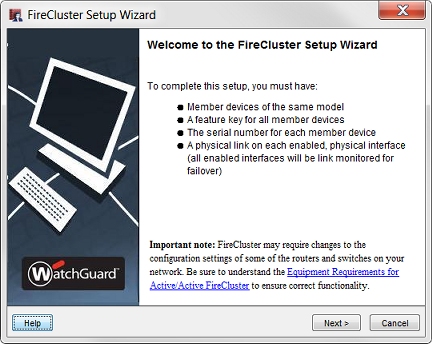
- 次へ をクリックします。
- 有効にするクラスタのタイプを選択します。
アクティブ/パッシブ クラスタ
負荷分散ではなく、高可用性のためにクラスタを有効にします。このオプションを選択すると、クラスタは、すべての接続と最初のデバイスのフェールオーバーが発生した場合にのみ接続を処理するパッシブ Firebox を処理するアクティブ Firebox を備えています。
アクティブ/アクティブ クラスタ
高可用性および負荷分散のためにクラスタを有効にします。このオプションを選択すると、クラスタは両方のデバイス間の着信接続要求のバランスを分散します。
クラスタの種類の詳細については、次を参照してください:FireCluster プロパティ。
- クラスタ ID を選択します。
同じレイヤ 2 ブロードキャスト ドメインでは複数のクラスタを設定した場合、クラスタ ID はクラスタを一意に識別します。1 つしかクラスタがなく、ネットワークに HSRP または VRRP デバイスがない場合は、既定値を使用することができます。
アクティブ/パッシブ クラスタの場合、クラスタ ID によって、クラスタ デバイスのインターフェイスが使用する仮想 MAC (VMAC) アドレスが決定されます。同一サブネットのアクティブ/パッシブ FireCluster を一つ以上構成する場合、仮想 MAC アドレス競合の可能性を防止するためにクラスタ ID の設定方法を理解する必要があります。
クラスタ ID の詳細については、FireCluster プロパティ および アクティブ/パッシブ クラスタ ID および仮想 MAC アドレス を参照してください。
- アクティブ/アクティブ クラスタ を選択した場合は、負荷分散法を選択します。
ロードバランシング方法とは、アクティブなクラスタ メンバー間の接続をバランスをとるために使用する方法です。2 つのオプションがあります。
最少接続
このオプションを選択すると、各新しい接続は、オープンな接続数が最も少ない、アクティブ クラスタ メンバーに割り当てられます。これが既定の設定です。
ラウンド ロビン
このオプションを選択すると、新しい接続は、ラウンド ロビン順でアクティブ クラスタ メンバーに分散されます。最初の接続は、1 つのクラスタ メンバーに割り当てられます。次の接続は他のクラスタ メンバーに割り当てられる、などとなります。
負荷分散の方法の詳しい情報については、次を参照してください: FireCluster プロパティ。
- プライマリ および バックアップ クラスタ インターフェイスを選択します。クラスタ インターフェイスは、クラスタ メンバー間の通信専用に使用され、他のネットワーク トラフィックに使用されません。プライマリ インターフェイスを構成する必要があります。リダンダンシーのために、バックアップ インターフェイスも構成することをお勧めします。
プライマリ
クラスタ メンバー間の主要な通信専用のデバイス インターフェイス。FireCluster デバイスをお互いに接続するために使用するインターフェイスの番号を選択します。
バックアップ
主要なインターフェイスに障害が発生した場合に使用するクラスタ メンバー間の通信専用のデバイスインターフェイス。FireCluster デバイスをお互いに接続するために使用する 2 番目のインターフェイスの番号 (存在する場合) を選択します。
カスタム インターフェイスの詳細については、次を参照してください:FireCluster インターフェイス。
プライマリおよびバックアップ クラスタ インターフェイスは異なるサブネットになければなりません。クラスタ インターフェイスの各メンバー間でスイッチを使用する場合は、そのクラスタ インターフェイスは異なる VLAN でお互いに論理的に分離されている必要があります。
- 管理 IP アドレス用インターフェイス を選択します。メンテナンス処理用に直接 FireCluster メンバーに接続するためにこのインターフェイスを使用できます。これは、専用インターフェイスではありません。このインターフェイスは他のネットワーク トラフィックのためにも使用されます。管理 IP アドレス用インターフェイスとして、PPPoE を使用する外部インターフェイスを選択することはできません。管理コンピュータを通常接続するインターフェイスを選択することをお勧めします。
管理 IP アドレス用インターフェイスの詳細については、次を参照してください:FireCluster インターフェイス。 - 構成ウィザードでプロンプトが表示されたら、各デバイスに対して以下の FireCluster のメンバー プロパティを追加します。
機能キー
デバイスごとに、デバイスの機能を有効にする機能キーをインポートするかまたはダウンロードします。機能キーがすでに Policy Manager にインポートされている場合、ウィザードでは、クラスタ内の 1 番目のデバイスのためにその機能キーが使用されます。
機能キーの詳細については、次を参照してください:クラスタ メンバーの機能キーを追加する。
メンバー名
FireCluster 構成内の各デバイスを識別する名前。
メンバー名の詳細については、次を参照してください:FireCluster メンバーの ID と名前を追加する。
シリアル番号
Firebox のシリアル番号。FireCluster 構成 ダイアログ ボックスでは、シリアル番号はメンバー ID として使用されます。Firebox の機能キーをインポートまたはダウンロードすると、ウィザードによってこの番号が自動的に設定されます。
シリアル番号の詳細については、次を参照してください:FireCluster メンバーの ID と名前を追加する。
プライマリ クラスタ インターフェイスの IP アドレス
クラスタ メンバーがプライマリ クラスタ インタフェース上でお互いに通信するために使用する IP アドレス。各クラスタ メンバーの主要な FireCluster IP アドレスは、同じサブネット上の IPv4 である必要があります。
両方のクラスターメンバーが同時に起動する場合、プライマリ クラスタ インターフェイスに割り当てる最大の IP アドレスを持つクラスターメンバーがマスタになります。
バックアップ クラスタ インターフェイスの IP アドレス
クラスタ メンバーがバックアップ クラスタ インタフェース上でお互いに通信するために使用する IP アドレス。各クラスタ メンバーのバックアップ FireCluster IP アドレスは、同じサブネット上の IPv4 である必要があります。
デバイス上にあるインターフェイスの既定 IP アドレスのいずれにも、プライマリまたはバックアップ クラスタの IP アドレスを設定しないでください。既定のインターフェイス IP アドレスは、10.0.0.1 〜 10.0.26.1 の範囲内である必要があります。リモート ブランチ オフィス ネットワークで使用される Mobile VPN または IP アドレスの仮想 IP アドレスなど、ネットワーク上の他のものにはプライマリおよびバックアップ クラスタの IP アドレスを使用しないでください。クラスタ フェールオーバーが発生すると、1 つのクラスタ メンバーによる引き継ぎが発生する前に、非常に短時間ですが、セーフ モードになります。工場出荷時の既定のインターフェイス IP アドレスのいずれかが使用されるようにクラスタ インターフェイスが構成されている場合は、この短時間の間に競合が発生し、フェールオーバーが失敗する可能性があります。
管理 IP アドレス
クラスタの一部として構成されている間に各 Firebox に接続するのに使用できる固有の IP アドレス。各クラスタ メンバーのために別の管理 IP アドレスを指定する必要があります。管理 IP アドレス用インターフェイス として選択したインターフェイスで IPv6 が有効な場合、IPv6 の管理 IP アドレスをオプションで構成することができます。
IPv4 の管理 IP アドレスは、未使用の IP アドレスをどれでも指定できます。管理 IP アドレス用インターフェイス として選択したインターフェイスとして、同じサブネット上の IP アドレスを使用することを推奨します。これは、アドレスがルーティングに対応していることを確実にするためです。管理 IP アドレスは、FireCluster がログ メッセージを送信する WatchGuard Log Server または syslog サーバーと同じサブネット上にある必要があります。
IPv6 の管理 IP アドレスは、未使用の IP アドレスでなければなりません。管理 IP アドレス用インターフェイスとして選択したインターフェイスに割り当てられる IPv6 アドレスと同じプレフィックスを持つ IPv6 アドレスを使用することを推奨します。これは IPv6 アドレスがルーティングに対応していることを確実にするためです。
詳細については、FireCluster 管理 IP アドレスについて を参照してください。
- FireCluster Setup Wizard の最終画面には、構成概要を表示できます。構成概要には、選択したオプションおよびリンク ステータス用に監視されたインターフェイスが含まれています。
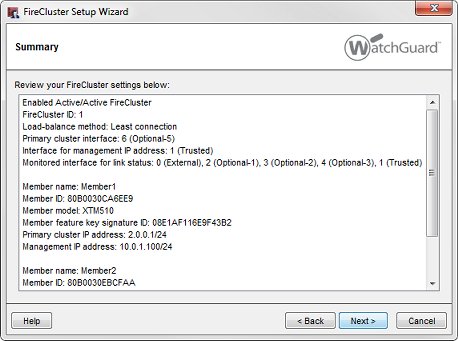
- 完了 をクリックします。
FireCluster 構成 ダイアログ ボックスが表示されます。
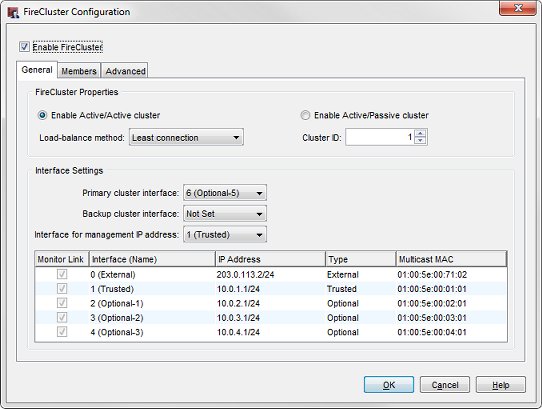
- インターフェイス設定 セクションでは、監視対象のインターフェイスのリストを確認できます。
監視対象のインターフェイスのリストには、プライマリおよびバックアップ クラスタ インターフェイスとして構成したインターフェイスは含まれていません。FireCluster は既定で、有効になっているすべてのインターフェイスのリンク ステータスを監視します。クラスタ マスタが監視対象のインタフェース上でリンクの喪失を検出した場合、クラスタ マスタはそのデバイスのフェイルオーバー プロセスを開始します。
アクティブ/パッシブクラスタの場合、どのアクティブインターフェイスを監視するか選択することができます。フェールオーバーの基準として有効なインターフェイスのリンクの状態を監視しない場合、リンクの監視 列でそのインターフェイスのチェックボックスをクリアします。
有効なすべてのインターフェスのリンクの状態を監視するように FireCluster を構成することを推奨します。
アクティブ/アクティブ FireCluster の場合は、Firebox に FireCluster の構成を保存する前に、ネットワークに接続されていないインターフェイスはすべて無効化する必要があります。インターフェイスを無効にするには以下の手順を実行します。
- Policy Manager で、ネットワーク > 構成 の順に選択します。
- 無効にするインターフェイスをダブルクリックし、インターフェイスの種類 を 無効 に設定します。
2 番目のデバイスを自動で検出してクラスタに追加したい場合は、2 番目のデバイスをセーフ モードで起動するまで、構成ファイルを保存しないでください。
- 工場出荷時の既定設定で 2 つ目の Firebox を起動します。
Firebox モデルのリセット方法の説明に従ってください。詳細については、Firebox をリセットする を参照してください。
LCD スクリーンが搭載されている XTM デバイスは、セーフ モードで起動してください。
セーフ モードで起動するには、デバイスの電源を入れる間、デバイスのフロント パネルにある下向き矢印ボタンを押し続けてください。セーフモード起動中... が LCD 画面に表示されるまで下矢印ボタンを押し続けてください。デバイスがセーフ モードで動作している場合、モデル番号に続けて safe という言葉が LCD ディスプレイに表示されます。
Command Line Interface (CLI) を使用する場合は、restore factory-default コマンドを使用して 2 つ目のデバイスを再起動する必要なく出荷時の既定設定にリセットできます。
- 構成をクラスタ マスタに保存します。
クラスタが構築されます。クラスタ マスタは、クラスタの構成に追加した機能キーのシリアル番号と一致するシリアル番号を持つ他のデバイスを自動的に検出します。
クラスタがアクティブな場合、Firebox System Manager の フロント パネル タブでクラスタ メンバーのステータスを監視できます。
詳細については、FireCluster メンバーを監視および制御する を参照してください。
2 番目のデバイスをセーフ モードで起動する前にクラスタ マスターに構成を保存した場合、クラスタ マスターは 2 番目のデバイスを自動で検出しません。2 つ目のデバイスが自動的に検出されない場合、次で説明されるように、Firebox System Manager を使用して手動でデバイスの検出をトリガすることができます: クラスタ メンバーを検出する。